
时间:2020-11-20 18:27:30 来源:www.win10xitong.com 作者:win10
windows系统非常经典,我们在办公和娱乐的时候都会用它。你在使用系统的时候有没有遇到Win10系统如何关闭Defender消息提醒问题呢?不要慌,遇到了Win10系统如何关闭Defender消息提醒的问题我们要想办法来解决它,如果你也被Win10系统如何关闭Defender消息提醒的问题所困扰,小编今天测试了后梳理出了解决的方法步骤:1、在"开始"菜单中搜索Windows Defender安全中心并启动该应用程序。 在这里,您将能够看到Windows Defender中所有安全模块的状态;2、单击左下角的"设置"图标即可很简单的搞定了。要是你没有看懂,那再看看下面的具体Win10系统如何关闭Defender消息提醒的处理步骤。
小编推荐下载:win10纯净版
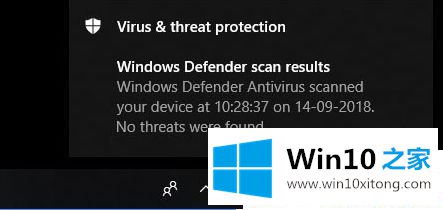
这不会阻止有关恶意文件或病毒的重要通知。 总而言之,所有带有肯定结果的通知都不会显示。请按照以下步骤查看如何在Windows 10上禁用Windows Defender摘要通知。
第一步:在"开始"菜单中搜索Windows Defender安全中心并启动该应用程序。 在这里,您将能够看到Windows Defender中所有安全模块的状态;
第二步:单击左下角的"设置"图标;
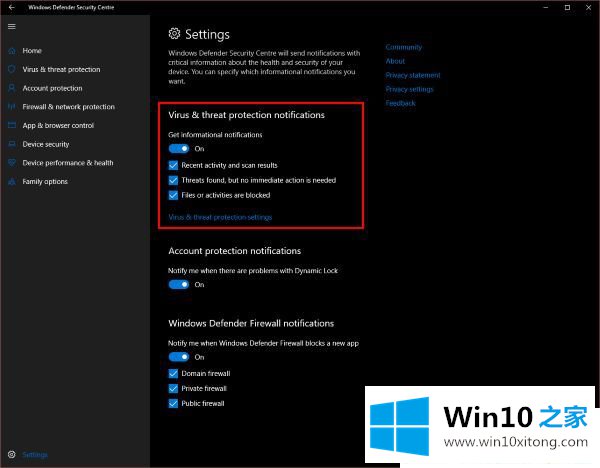
第三步:现在,在"病毒和威胁防护通知"下,取消选中"最近活动和扫描结果"复选框。
这应该禁用Windows Defender摘要通知,但您仍然会收到有关重要事项的通知,正如我之前所说的那样。您可以禁用另一个级别的通知。在这个复选框的正下方,还有另一个说威胁发现,但不需要立即采取行动。如果您希望不显示某些不需要您操作的中等级别威胁的通知,请取消选中此框。或者Windows Defender在后台自动解决的威胁。如果您要禁用通知,可以考虑使用此附加设置。
还有一个复选框文件或活动被阻止 - 我们不建议禁用它。这是向您发送有关重要事项的通知的那个。您仍然会受到保护,但您永远不会知道哪些恶意软件进入您的计算机以及它的来源是什么。您应该启用这些通知,以便您可以识别威胁的来源。这是您可以在Win10中禁用Windows Defender摘要和其他类型的通知的方法。如果要禁用其他通知,请转到"设置"中的"通知"部分。
以上给大家介绍的就是Win10系统如何关闭Defender消息提醒的详细方法,这样就不会在出现Defender摘要通知了。
到这里,Win10系统如何关闭Defender消息提醒的处理步骤就给大家说到这里了,如果还不能解决,我们可以用重装系统这个万能方法解决,如果你需要下载系统,可以继续关注本站。